

Av Gina Barrow, senast uppdaterad: August 22, 2019
"Jag fick reda på det själv när jag använde spotlight-sökning för att hitta något och märkte att några textkonversationer jag gjorde för månader sedan dök upp! Men jag skulle helst inte visa dessa meddelanden, hur kan jag ta bort SMS:et permanent från iPhone?
Om du söker efter "raderad text" eller "raderad text i iPhone spotlight", bör du se många människor som pratar om det. Du tror att textmeddelandena har gått efter manuellt borttagna på iPhone. Faktum är att de fortfarande finns på din iPhone men blir osynliga.
Del 1. Varför är det viktigt att ha personlig integritet på smarta telefoner?Del 2. Hur man helt raderar meddelanden på iPhone permanent med FoneDog - iOS Data EraserVideoguide: Hur man tar bort textmeddelanden på iPhone permanentDel 3. Komplicerat sätt att ta bort meddelanden permanent på iPhoneDel 4. Ta bort alla kontakter permanent på iPhone-enheten
När vänner och nära och kära får tag i våra telefoner är det första de försöker komma åt meddelandena och galleriet. Det kan vara både roligt ibland eftersom de kommer att få skratta av dina töntiga meddelanden och irriterande eftersom de invaderar din integritet, vilket är ett stort problem. Men vad betyder integritet egentligen och får du verkligen ha verklig integritet på din iPhone? Tänk om du lär dig att iPhone inte gör det radera alla dina meddelanden och radera alla kontakter i deras system även om du har tagit bort alla från din telefon? Det hela låter ganska hemskt, eller hur? Sekretess innebär att ha ett tillstånd av verklig frihet där du får njuta av att vara dig själv och utanför alla andras ögon. Användarintegritet på smartphones är mindre av definitionen i sig eftersom dessa enheter var utrustade med många spårningstekniker. Låt oss fokusera på meddelanden på iPhones där du har raderat både meddelandet och kontaktmottagaren, men om du sedan kör en sökning eller använder "Spotlight"-sökningen på din enhet, kommer du att se att de fortfarande finns där. Låter det läskigt? Inte riktigt. Innan du bestämmer dig för att sälja din iPhone och skaffa en ny, gör alltid sekretess till det första problemet. Du skulle inte vilja att nästa ägare av din iPhone ska få tag på några av dina meddelanden och utpressa dig i framtiden. Lära sig hur radera alla kontakter och meddelanden permanent och säkrade.
För snabb, säker och permanent borttagning av privat information på din iPhone, använd Fonedog - iOS Data Eraser, den mest pålitliga och starkt rekommenderade av miljontals iPhone-användare över hela världen. Titta inte längre; detta tredjepartsverktyg är övertygat om att det kommer att rädda dig från alla framtida hjärtesorger och problem. Du kan radera alla kontakter, meddelanden och annan privat data från dina iPhone-enheter. Följ stegen nedan för hur du får det här verktyget igång:
Först måste du ladda ner, installera och starta Fonedog - iOS Data Eraser på din dator. Efter den fullständiga installationen, öppna programmet och anslut din iOS-enhet ordentligt. Se till att anslutningen är stabil och inte kommer att avbrytas. 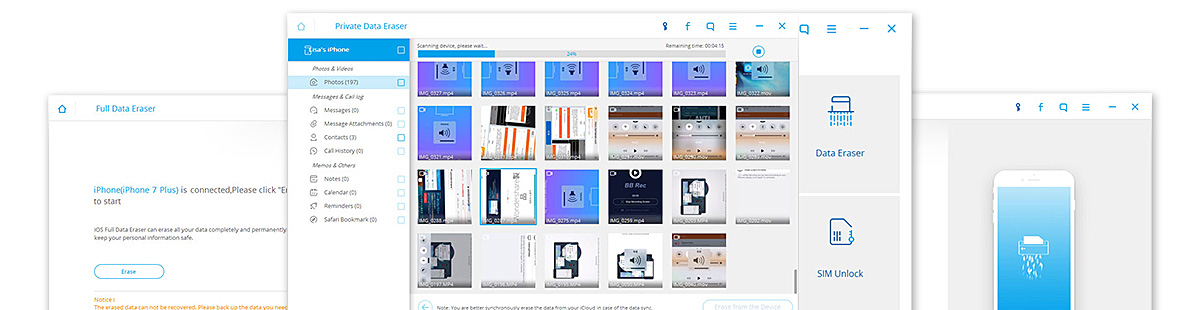
När anslutningen har upprättats mellan programvaran och din iPhone, kommer nästa skärm att låta dig välja vilket verktyg du behöver för att navigera. Välj den "Privat Data Eraser” och skanna din enhet.
Skanningen kan ta tid beroende på mängden data på din iPhone så ha tålamod för du är bara ett steg bort från friheten att radera alla kontakter och meddelanden på din enhet. När skanningen är klar kan du se all data på din enhet i en kategorilista från panelen till vänster. Du kan gå igenom varje kategori som meddelanden och bilagor, meddelanden, kontakter, samtalshistorik, foton, kalendrar och mycket mer. Du kan ha möjlighet att selektivt välja önskat objekt som ska raderas eller så kan du välja alla. Innan det kommer att raderas permanent, FoneDog - iOS Data Eraser kommer att be dig bekräfta raderingen genom att skriva in ordet "radera".
Äntligen har du permanent tagit bort all din privata data på dina iPhones. Du kan ha den verkliga sinnesfriden att din personliga identitet och integritet är säker.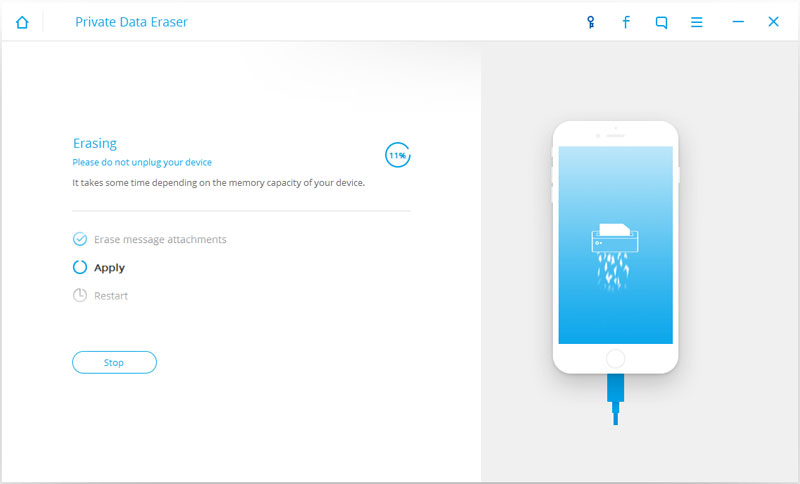

Det är ett stort krångel att ha alla meddelanden och kontakter gömda inuti din iPhone när du är säker på att du redan har tagit bort dem. Så innan de förföljer dig, träna dessa steg regelbundet:
Det finns många fall där kontakter från tidigare ägare av iPhone-enheter fortfarande syns på enheten och detta kan utlösa ett hot mot integriteten om det inte hanteras väl. Du kan radera alla kontakter på iOS-enheter med dessa olika metoder:
Framför allt de manuella stegen vi har föreslagit, det bästa sättet att radera alla kontakter och andra privata data på din iPhone använder FoneDog - iOS Data Eraser. Detta program är så enkelt och lätt att använda med garanterade resultat.
Lämna en kommentar
Kommentar
IOS dataåterställning
3 metoder för att återställa raderade data från iPhone eller iPad.
Gratis nedladdning Gratis nedladdningHeta artiklar
/
INTRESSANTTRÅKIG
/
ENKELSVÅR
Tack! Här är dina val:
Utmärkt
Betyg: 4.5 / 5 (baserat på 92 betyg)